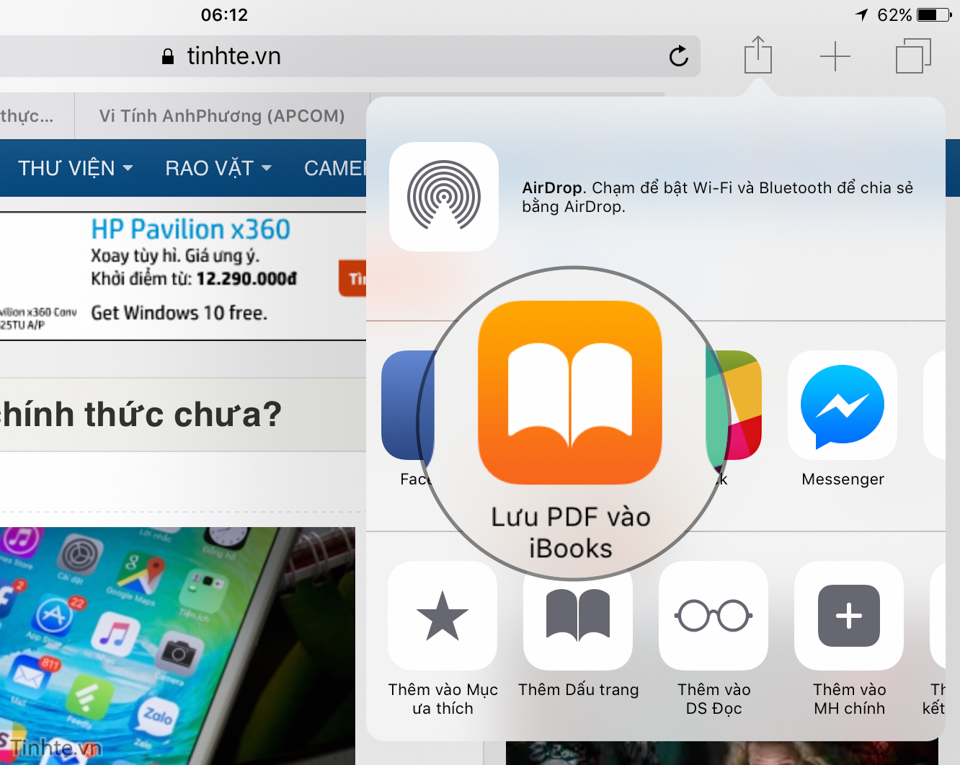Safari có lẽ là một trong những ứng dụng được xài nhiều nhất trên iPhone, iPad vì nhu cầu lên web quá cơ bản với tất cả chúng ta. Trong bài này xin chia sẻ với các bạn một vài thủ thuật nhỏ liên quan đến Safari để việc sử dụng nó hằng ngày càng được đơn giản hơn nữa. Mình sẽ nói về việc xem lại các mật khẩu web đã lưu, hữu ích nếu lỡ quên password nào đó. Tính năng xem các tab đã đóng gần đây, lưu web để đọc offline, quản lý thẻ tín dụng, chặng web đen khi đưa máy cho con nít cũng là những thứ được đề cập. Chi tiết hơn mời anh em đọc bài viết bên dưới, và nếu bạn có thủ thuật gì hay thì cũng nhớ chia sẻ với mình luôn nhé.
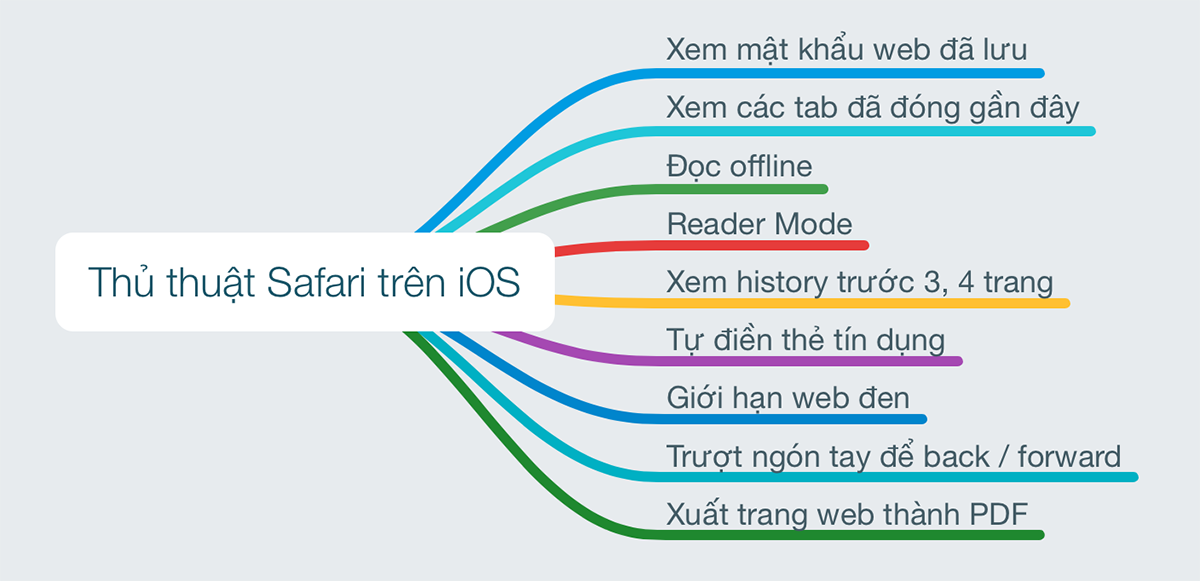
Xem mật khẩu của các web đã lưu
Ồ, cái này hay lắm luôn và mình cũng chỉ mới phát hiện ra nó cách đây 2 hôm. Tính năng này cực kì hữu ích khi bạn đã lỡ quên password của web nào đó và muốn xem lại để không mất công reset mật khẩu. Mật khẩu lúc này sẽ hiện ra ở dạng văn bản thô để bạn xem luôn chứ không phải dạng mã hóa phức tạp nào đó. Tất nhiên, để đảm bảo an toàn thì để truy cập được vào danh sách này thì bạn sẽ phải nhập passcode hoặc dùng Touch ID để quét vân tay chứ không phải ai muốn vào cũng được. Lưu ý rằng Safari chỉ lưu danh sách password của những web nào mà bạn có nhấn nút "Remeber password", các web khác dù bạn có nhập nhưng không cho phép trình duyệt lưu thì nó cũng cũng không ghi nhớ đâu.
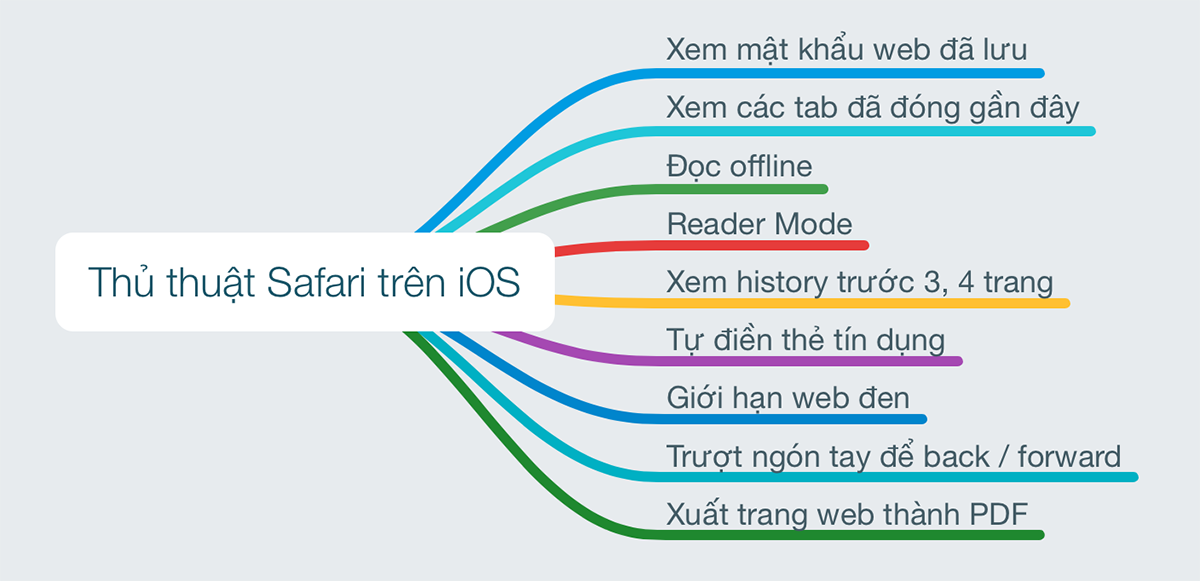
Xem mật khẩu của các web đã lưu
Ồ, cái này hay lắm luôn và mình cũng chỉ mới phát hiện ra nó cách đây 2 hôm. Tính năng này cực kì hữu ích khi bạn đã lỡ quên password của web nào đó và muốn xem lại để không mất công reset mật khẩu. Mật khẩu lúc này sẽ hiện ra ở dạng văn bản thô để bạn xem luôn chứ không phải dạng mã hóa phức tạp nào đó. Tất nhiên, để đảm bảo an toàn thì để truy cập được vào danh sách này thì bạn sẽ phải nhập passcode hoặc dùng Touch ID để quét vân tay chứ không phải ai muốn vào cũng được. Lưu ý rằng Safari chỉ lưu danh sách password của những web nào mà bạn có nhấn nút "Remeber password", các web khác dù bạn có nhập nhưng không cho phép trình duyệt lưu thì nó cũng cũng không ghi nhớ đâu.
Để xem lại danh sách password đã lưu:
- Vào Cài đặt > Safari > Mật khẩu
- Nhập passcode hoặc quét vân tay của bạn
- Xem qua danh sách trang web, chọn web muốn coi password là xong
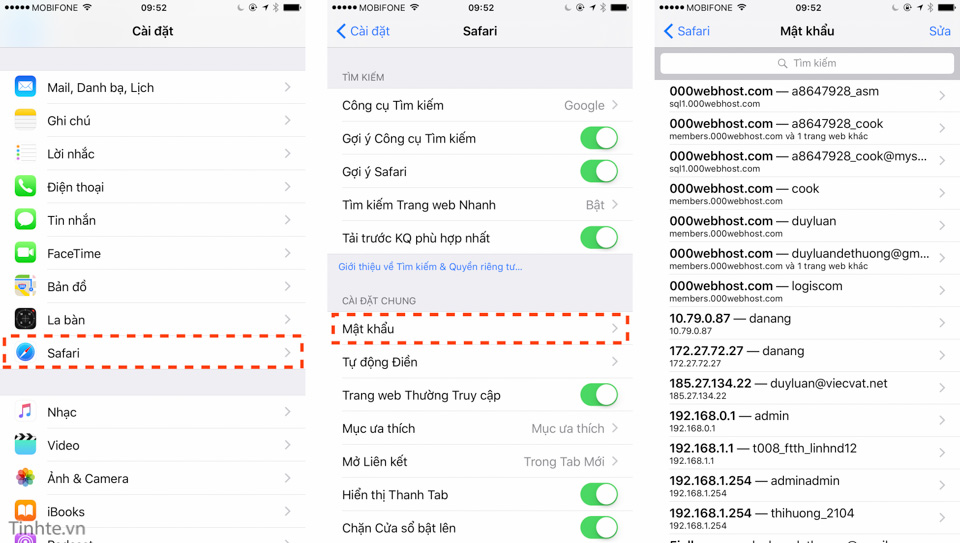
Xem các tab đã đóng gần đây
Bạn có lỡ đóng nhầm một tab nào đó đang mở. Hoặc trong lúc bạn mở rất nhiều tab thì lỡ tay đóng mất một cái quan trọng và không nhớ đường dẫn tới nó? Đừng lo, bạn có thể nhanh chóng mở lại những tab vừa đóng bằng cách nhấn vào biểu tượng page, sau đó nhấn giữ vào dấu +. Lúc này thay vì mở tab mới thì danh sách tab vừa đóng sẽ xuất hiện để bạn mở lại. Đơn giản vậy thôi.
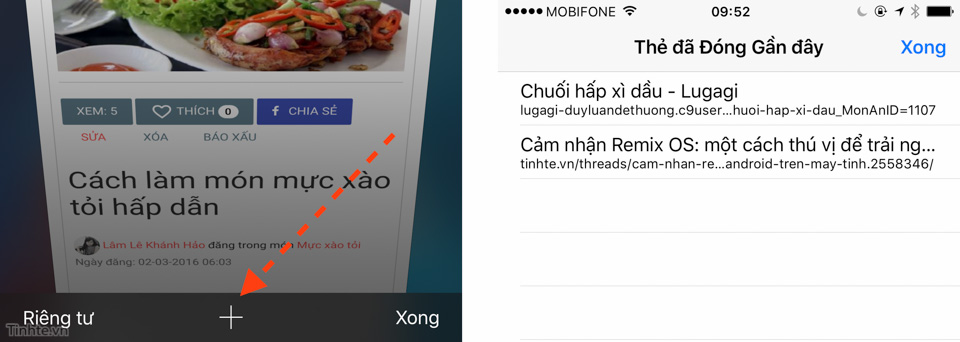
Save to Reading List để đọc offline
Reading List sẽ là bạn thân của bạn trong trường hợp bạn cần đọc một trang web nào đó mà không có mạng. Ví dụ đơn giản thế này: bạn chợt thấy bài viết quá hay của Duy Luân trên Tinh tế, nhưng ngặt cái là giờ bạn chưa có thời gian đọc. Tí xíu nữa lên máy bay hay lên tàu thì lại không có mạng, giờ sao giờ? Không lẽ phải đợi đến tận nơi mới được đọc bài sao? Không sao, với Reading List, trang web của bạn sẽ được lưu offline xuống máy, khi nào bạn có thời gian thì có thể mở nó ra để xem mà không cần kết nối Internet. Tất nhiên là bạn sẽ chỉ được xem mỗi trang đã lưu thôi, bấm vào link hay logo thì sẽ không mở được vì đâu có mạng. Nhưng ít ra thì chiêu này cũng giúp chúng ta giết được mớ thời gian trên máy bay đấy.
Cách sử dụng: trong Safari, mở trang web bạn muốn lưu, nhấn nút "Action" của iOS, chọn "Thêm vào danh sách đọc" là xong. Khi cần xem danh sách các trang đã lưu, nhấn vào biểu tượng hình quyển sách, chuyển qua thẻ có hình cái mắt kính là xong.
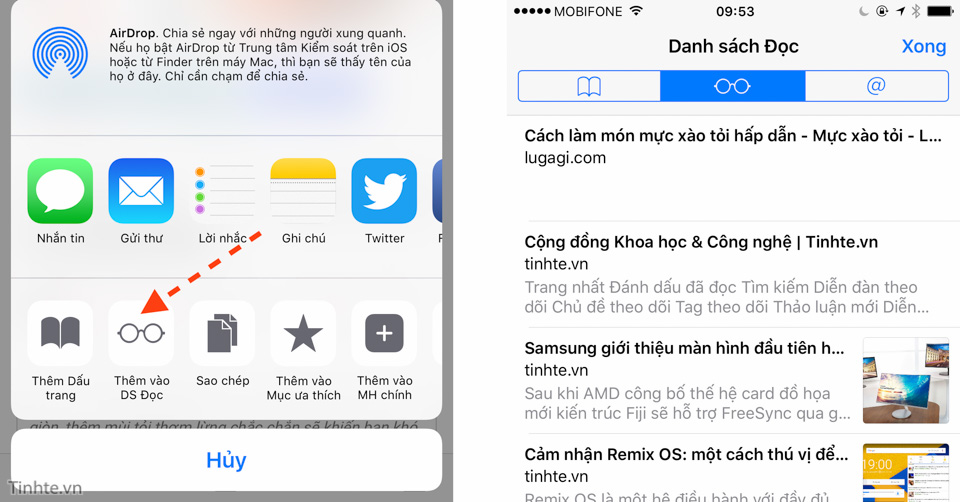
Quảng cáo
Đừng quên chế độ Reader Mode
Chế độ này cho phép chúng ta xem chỉ nội dung bài viết thôi, bỏ hết quảng cáo và những thứ linh tinh khác, tiện nhất khi đọc bài hay bài viết dài. Khi mở một bài nào đó trên trình duyệt anh em nhấn vào biểu tượng Reader Mode (giống như hình dưới) để kích hoạt. Biểu tượng này chỉ hiện ra khi Safari xác định được nội dung có thể mở được Reader Mode.
Cái hay của Safari về Reader Mode là bảo đảm bố cục của bài gốc nhưng lại rất khó khăn trong việc hỗ trợ. Tức là không phải bài nào cũng có thể xem được ở dạng Reader Mode. Với các trang báo thì hoàn toàn có thể mở, nhưng với các bài trên diễn đàn như Tinh tế với nhiều comment/trả lời thì Safari hầu như không kích hoạt Reader Mode.
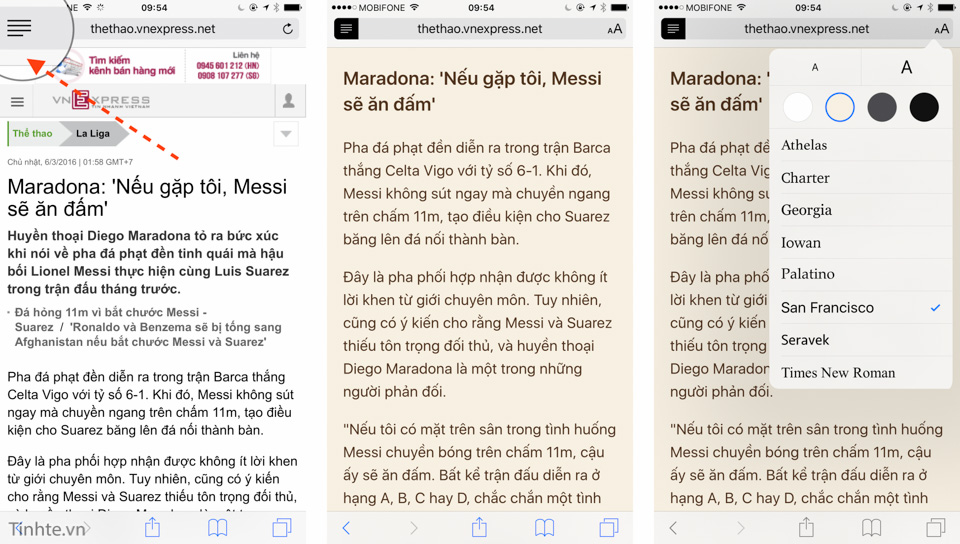
Xem nhanh history và quay trở về 3, 4 trang trước đó
Sẽ có những khi bạn cần truy cập vào một số trang web nằm sau đến 3, 4, thậm chí là 5, 6 lớp trong history. Lúc đó bạn cũng có thể nhấn phím back 5-6 lần, nhưng đó chưa phải là cách hiệu quả. Để quay trở về những trang web đã truy cập rất lâu trong history, bạn chỉ cần nhấn giữ vào phím back. Một danh sách web bạn vừa ghé thăm sẽ xuất hiện, chọn trang bạn cần quay lại là xong.
Quảng cáo
Thêm thẻ tín dụng
Nếu bạn thường hay xài các loại hình thanh toán online thì có thể add thẻ tín dụng vào Safari để mỗi lần xài không cần phải nhập thủ công nữa. Số thẻ, tên chủ thẻ và ngày hết hạn sẽ được tự động điền cho bạn, tiết kiệm rất rất nhiều thời gian đi cầm thẻ xem và nhập thủ công đấy nhé. Và tính năng này cũng bảo mật ở chỗ nó không lưu CVV của bạn, là 3 số bảo mật nằm sau thẻ. Mỗi lần thanh toán bạn sẽ phải nhập lại CVV, như vậy thì lỡ bạn có làm mất iPhone, iPad của mình thì người ta cũng không xài nó để thanh toán được.
Cách thêm thẻ tín dụng vào Safari:
- Vào Cài đặt > Safari > Tự động điền
- Chọn tiếp mục Thẻ tín dụng để bật nó lên
- Chạm vào dòng Thẻ tín dụng đã lưu > Thêm thẻ tín dụng
- Làm theo hướng dẫn trên màn hình là được
Việc đưa iPhone, iPad cho trẻ để mấy em nó vào web học hỏi hay xem YouTube đã trở nên rất phổ biến. Nhưng lỡ khi các em đang search Google cái gì đó mà lại vô tình bị dẫn vào trang web đen thì sao? Hoặc lỡ mấy em nhấn nhầm hay cố ý vào link web đen thì bạn có cách nào để ngăn chặn không? Có, Safari có thể giúp bạn điều đó với bộ lọc web đen được tích hợp sẵn. Bạn có thể bật bộ lọc này bằng cách:
- Vào Cài đặt > Cài đặt chung > Giới hạn
- Bật tính năng này lên
- ĐỪNG nhấn vào dòng Safari mà hãy cuộn xuống dưới
- Chọn vào mục "Trang web" > Giới hạn nội dung người lớn
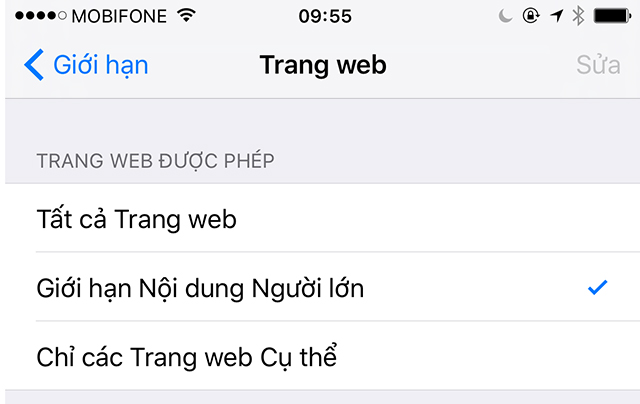
Tính năng này đơn giản nhưng không phải ai cũng biết, sẵn nói về Safari thì mình nhắc luôn cho bạn nào chưa biết thì xài. Safari cho phép bạn trượt ngón tay sang trái hoặc sang phải ở hai mép màn hình để back và forward. Thay vì phải với ngón tay nhấn vô phím back, giờ đây thao tác trượt này sẽ giúp bạn làm điều tương tự nhưng nhanh hơn rất nhiều.
Xuất trang web thành file PDF
Bây giờ bạn có thể lưu bất kì trang web nào bạn muốn để đọc offline bằng cách save nó ở định dạng PDF. Tính năng này mới nhìn vào sẽ không phát hiện ra đâu, phải mò một chút mới thấy. Cách dùng như sau:
- Chạy Safari, mở trang web muốn xem
- Nhấn vào biểu tượng chia sẻ
- Tìm biểu tượng "Lưu PDF vào iBooks", nhấn vào đó
- Một file PDF mới sẽ được tạo ra và nhập vào app iBooks trên máy
- Chuyển sang app iBooks, bạn có thể xem được file đó, hoặc gửi nó lên máy tính hay chia sẻ cho người khác tùy ý muốn.